- Autor Jason Gerald [email protected].
- Public 2024-01-15 08:11.
- Naposledy změněno 2025-01-23 12:12.
Tento článek vás naučí, jak zjistit, zda si dotyčný přečetl zprávu, kterou jste poslali na Android. Většina výchozích aplikací pro zasílání zpráv tuto funkci nemá, ale WhatsApp, Viber a Facebook Messenger ji mají od začátku.
Krok
Metoda 1 ze 4: Povolení potvrzení o přečtení pro text pro Android
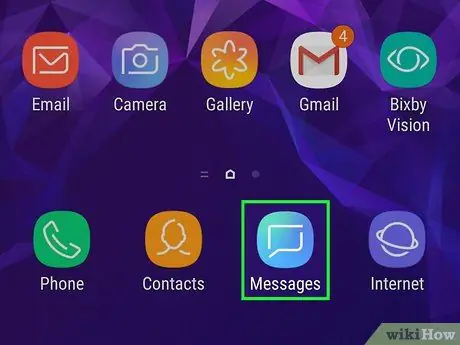
Krok 1. Otevřete aplikaci Android Messages
Většina androidů má obyčejnou aplikaci pro textové zprávy, která neobsahuje zprávu, která čte zprávu, ale kdo ví, že vaše zařízení ano.
Pokud vy a dotyčná osoba nepoužíváte k odesílání zpráv stejnou aplikaci (a oba máte přečtené zprávy), tato metoda nebude fungovat
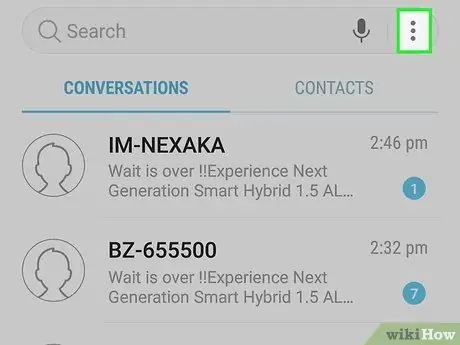
Krok 2. Klepněte na nabídku ikon
Tato ikona má obvykle tvar ⁝ nebo ≡ v jednom z horních rohů obrazovky.
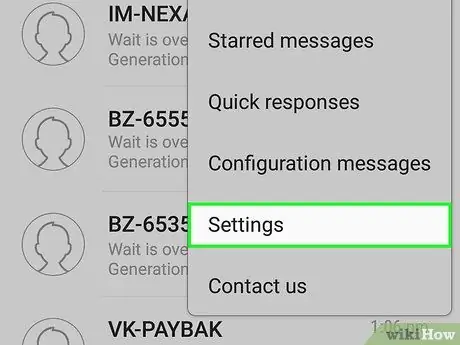
Krok 3. Klepněte na Nastavení
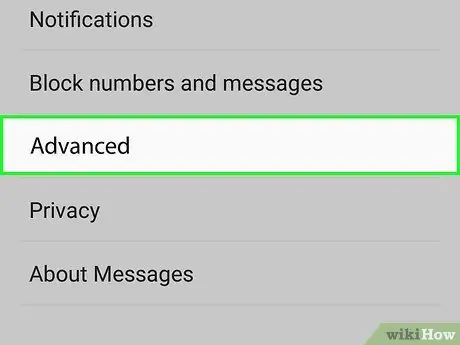
Krok 4. Klepněte na Upřesnit
V závislosti na modelu možná tuto možnost nemáte. Text může být „Textové zprávy“nebo jiná podobná možnost.
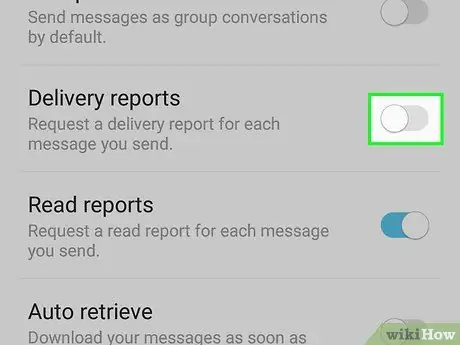
Krok 5. Zapněte možnost „Potvrzení o přečtení“
Tato možnost není v systému Android vždy k dispozici. Tato možnost vám dá vědět, kdy byla zpráva příjemcem otevřena.
Pokud vidíte možnost, která říká Doručenky, mějte na paměti, že se jedná pouze o hlášení, že zpráva byla odeslána na telefon příjemce, nikoli o to, že lidé zprávu otevřeli, aby si ji mohli přečíst.
Metoda 2 ze 4: Použití aplikace Facebook Messenger
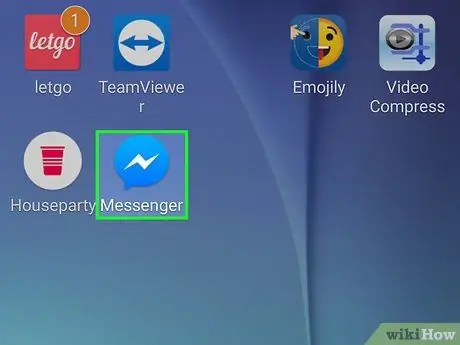
Krok 1. Otevřete Facebook Messenger v systému Android
Ikona je modrá chatovací bublina s bílým bleskem uvnitř. Tato ikona je obvykle na domovské obrazovce nebo v zásuvce aplikace.
Facebook Messenger obsahuje funkci, která umožňuje uživatelům vidět, kdy byla zpráva přečtena
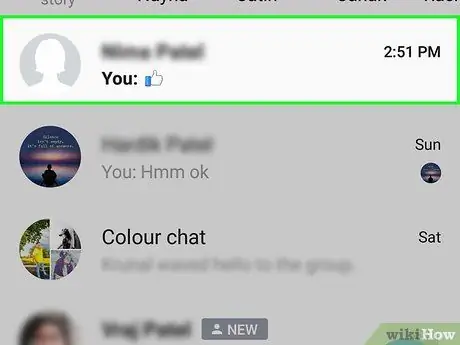
Krok 2. Klepněte na osobu, které chcete poslat zprávu
Otevře se stránka chatu.
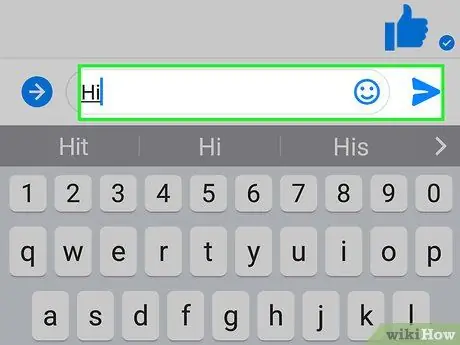
Krok 3. Napište a odešlete zprávu
Zpráva se zobrazí v chatu.
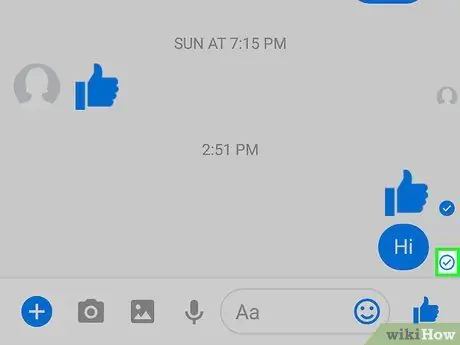
Krok 4. Podívejte se na malou ikonu v pravém dolním rohu odeslané zprávy
- Pokud v bílém kruhu vidíte zatržítko, znamená to, že jste odeslali zprávu a jste na cestě. Zpráva dosud na přijímací zařízení nedorazila.
- Pokud je v modrém kruhu zatržítko, zpráva dorazila do aplikace Messenger příjemce, ale dosud ji neotevřel ani nečetl.
- Podívejte se, jestli profilový obrázek vašeho přítele nahrazuje zatržítko. To znamená, že zpráva byla přečtena.
Metoda 3 ze 4: Použití WhatsApp
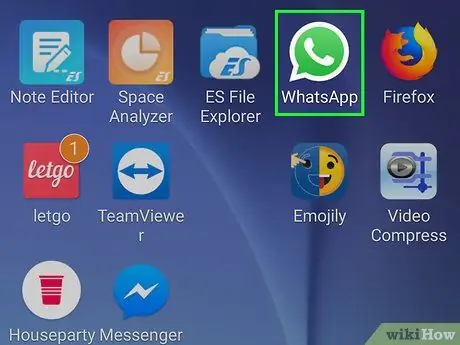
Krok 1. Otevřete WhatsApp na Androidu
Tato aplikace má zelenou ikonu s bílou chatovací bublinou obsahující sluchátko. Tato ikona je obvykle na domovské obrazovce nebo v zásuvce aplikace.
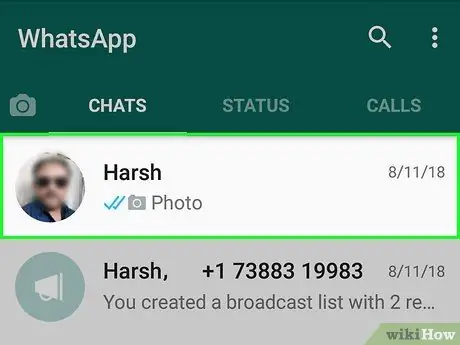
Krok 2. Klepněte na osobu, které chcete poslat zprávu
Otevře se stránka chatu.

Krok 3. Napište a odešlete zprávu
Ve spodní části stránky chatu se zobrazí zpráva.
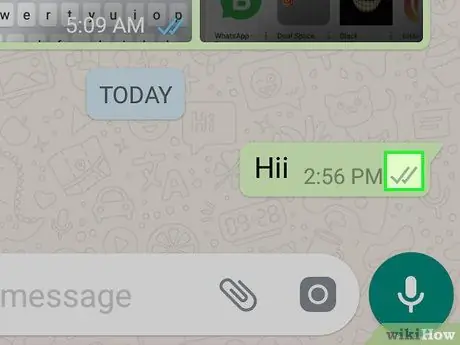
Krok 4. Podívejte se na ikonu v pravém dolním rohu zprávy
Tato ikona označuje, zda byla zpráva přečtena nebo ne.
- Pokud vidíte šedé zaškrtnutí, znamená to, že zpráva nebyla odeslána na WhatsApp příjemce. Je možné, že aplikace příjemce ještě není otevřená.
- Ikona dvou šedých zaškrtnutí znamená, že zpráva byla odeslána, ale příjemce ji nečetl.
- Když dvě zaškrtnutí zmodrají, znamená to, že si příjemce zprávu přečetl.
Metoda 4 ze 4: Použití Viberu
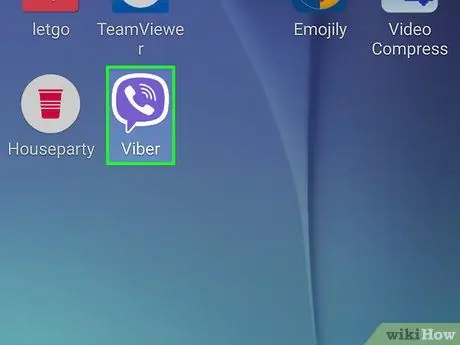
Krok 1. Otevřete Viber na Androidu
Fialová ikona s bílou bublinou obsahující telefonní přijímač. Obvykle jej najdete na domovské obrazovce nebo v zásuvce aplikace.
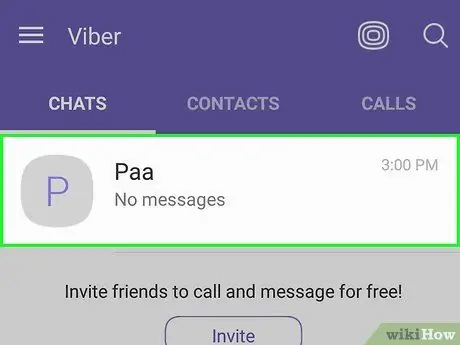
Krok 2. Klepněte na osobu, které chcete poslat zprávu
Otevře se stránka chatu.
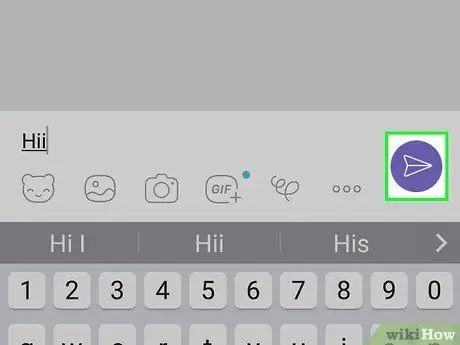
Krok 3. Napište a odešlete zprávu
Zpráva bude ve spodní části stránky chatu.
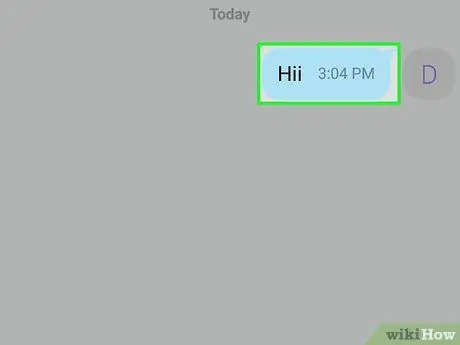
Krok 4. Podívejte se na šedý text pod zprávou
Zde zjistíte, zda si vaši zprávu příjemce přečetl.
- Pokud pod zprávou není žádný šedý text, znamená to, že zpráva byla odeslána, ale dosud se nedostala do aplikace příjemce. Možná je Viber vypnutý nebo je vypnutý telefon.
- Pokud vidíte slova „Doručeno“(odesláno), znamená to, že zpráva byla odeslána, ale příjemce ji neotevřel.
- Pokud vidíte slova „Viděno“(viditelné), znamená to, že si příjemce zprávu přečetl.






